어도비 포토샵, 일러스트 설치 없이 무료로 누끼 따기를 쉽고 빠르게 할 수 있는 방법 3가지
이미지 작업을 하다보면 <누끼>라는 단어를 종종 접하게 됩니다. 누끼는 무슨 말일까요?
누끼라는 단어는 일본어로 '빼다, 제거하다'라는 뜻을 가지고 있습니다. 이미지 작업이 필요한 곳에서 주로 쓰이는 단어인데 이미지의 배경을 제거할 때 <누끼 따기>라는 의미로 사용됩니다. 누끼에 대한 더 자세한 설명이 궁금하시면 나무 위키를 참고하시면 됩니다.
회사에서 보고서를 만들 때, 유튜브 섬네일 제작, 블로그 포스팅에 필요한 이미지 편집 등 누끼는 아주 다양한 곳에 활용될 수 있는데 어도비 포토샵이나, 일러스트와 같은 프로그램이 설치되어 있어야 이러한 작업을 원활하게 수행할 수 있습니다.
저 역시 포토샵을 설치하지 않았기 때문에 누끼따기가누끼 따기가 필요할 때에 직접 작업하는 것이 불가능하기 때문에 그냥 포기하고, 덜 만족스러운 이미지를 사용할 때가 많은데요. 시간이 될 때 찾아보니 일러스트나 Adobe photoshop 설치 없이 누끼 따기가 가능한 방법이 아주 다양했습니다. 오늘은 전용 프로그램 설치 없이 무료로 누끼 따기를 쉽게 할 수 있는 방법에 대해 소개하겠습니다.
1. 누끼따는 사이트 활용 - remove.bg
홈페이지에 방문해서 필요한 이미지의 배경을 순식간에 사라지게 만들 수 있습니다. 간단한 누끼 따기 정도는 회원가입 없이 순식간에 가능하고, HD 고화질 다운로드와 같은 일부 고급 기능은 회원가입 후 이용이 가능합니다.



홈페이지에 접속하면 첫 화면에서 이미지 업로드 하는 화면이 바로 보입니다. 누끼 따기를 하고 싶은 이미지 파일을 드래그해서 홈페이지 위로 이동하면 바로 이미지 업로드가 가능하게 됩니다.

제거된 배경 이미지를 다운로드하여서 필요한 곳에 바로 사용하면 됩니다. 참 편하죠? 어도비 포토샵 누끼만 있는 줄 알았던 저에게는 아주 신선한 충격으로 다가왔습니다. remove bg 홈페이지를 이용하면 길어야 5초면 누끼 따기를 완성할 수 있습니다. 홈페이지 주소는 아래와 같습니다.
이미지에서 배경 제거 – remove.bg
이미지 배경 제거: 클릭 한 번 없이, 5초만에, 100% 자동, 무료.
www.remove.bg
2. 누끼 따는 사이트 활용 - 백그라운드 버너
처음에 소개한 remove bg와 달리 회원가입이 필요한 방법입니다. 하지만 한 번의 회원가입으로 다양한 기능을 활용할 수 있기 때문에 가성비는 훨씬 좋다고 생각합니다. 홈페이지 주소 남깁니다.
Remove Image Backgrounds Free & Fast - Background Burner
General use Millions of users know it's the easiest way to remove the background from pictures. And every time you use it, it learns from your results - the more you burn, the better it gets. Cards, brochures, or other graphic design Use on your social med
burner.bonanza.com
일단 회원가입을 해야 원활한 사용이 가능하므로 가입절차를 먼저 진행하시는 것이 좋습니다.


페이스북이나 구글 아이디로 간편하게 가입이 가능합니다. 가입을 완료하고 홈페이지의 첫 화면으로 돌아갑니다.

드래그 앤 드롭 기능을 활용하거나 직접 파일을 골라서 업로드가 가능합니다. 편한 방법을 사용하시면 됩니다.
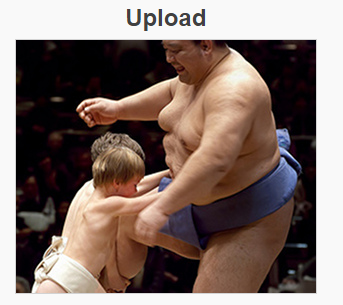


파일을 업로드하고, 제고하고 싶은 배경을 선택해서 하나씩 지워줍니다. 만족할만한 이미지가 완성되었다면 다운로드를 진행하시면 됩니다.
3. MS Power Point 활용해서 누끼 따기
파워포인트로 누끼 따기가 가능하다는 것을 알고계셨나요? 파워포인트는 정말 대단한 프로그램 같습니다. 숨겨진 기능이 너무 많습니다. 프로그램만 설치되어 있으면 인터넷이 없어도 누끼따기가 가능해집니다. 그 방법을 알아보도록 하겠습니다.
우선 파워포인트를 실행합니다.
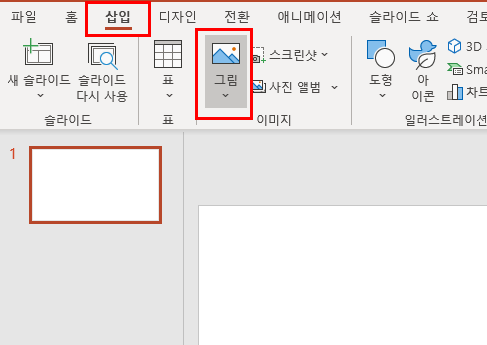
그리고 원하는 이미지를 불러옵니다.

그림을 누르면 화면 상단에 <그림 서식>이라는 단추가 활성화됩니다. 단추를 누른 다음 <배경 제거>를 선택합니다.
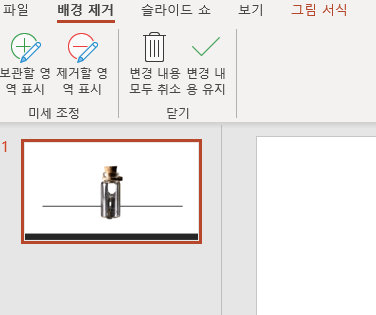
보관할 영역을 마우스로 선택해서 나머지 부분을 모두 제거할 수 있으며, 반대로 제거할 영역을 선택해서 배경을 날릴 수 있습니다.

처음에 기본으로 제거할 부분을 자동선택을 해주는데, 위에 빨간색 상자 부분은 남기고 싶은데 제외되어 있습니다. 이런 경우 <보관할 영역 표시 기능>을 활용해서 수작업을 진행합니다.

원하는 부분 위에 마우스를 놓고 왼쪽 클릭을 한 상태로 쭉 그어주면 선택한 영역이 활성화됩니다.

작업이 마무리되었다면 <변경 내용 유지>를 선택해주세요.

깔끔하게 배경 누끼 따기를 성공할 수 있었습니다.
파워포인트를 사용해서 누끼따기를 진행할 경우 시간이 조금 더 걸리겠지만 다른 방법에 비해 디테일한 작업이 가능합니다. 그리고 이 이미지를 다른 배경과 합성할 경우 파워포인트 내에서 합성 역시 쉽게 작업할 수 있습니다.
배경으로 사용할 파일 불러오기 -> 누끼 작업을 한 파일을 복사해서 붙여 넣기 -> 위치 조정하기
지금까지 어도비 포토샵이나 일러스트를 사용하지 않고 이미지를 불러와서 이미지를 따는 방법을 확인해봤습니다. 제가 소개해 드린 방법 외에도 정말 다양한 방법이 있을 것이니 본인에게 가장 잘 맞는 것을 선택해서 언제든 쉽고 빠르게 누끼 따기를 진행하시면 되겠습니다.
'알짜 정보' 카테고리의 다른 글
| 히어로 워즈 Hero Wars는 퍼즐인가? (0) | 2021.01.26 |
|---|---|
| 쿠팡파트너스 가입방법 (0) | 2021.01.24 |
| 아우어 베이커리 더티초코 소개 (0) | 2021.01.23 |
| 2021년 공무원 봉급표(일반직, 경찰직, 소방직, 공안직) (0) | 2021.01.21 |
| 5인 이상 집합금지 17일 종료가 아닌 거리두기 추가 연장? (0) | 2021.01.15 |
| AFK 아레나 최신 쿠폰 코드 리스트 (0) | 2021.01.14 |
| 유두의 진실 혹은 거짓 - 흥미로운 젖꼭지 상식 16가지 (0) | 2021.01.14 |
| 스팸 햄 5초 만에 쉽게 빼는 방법 (0) | 2021.01.10 |